Matomo(以前はPiwik)は、無料のオープンソースWeb分析ソフトウェアツールです。これは、Webサイトの訪問者の行動に関する重要な洞察を提供し、情報に基づいた意思決定を行うために収集されたデータを理解するのに役立つように設計されています。 Matomoには、複数のWebサイト間ですばやく簡単に自動化されたデータ検索を行うためのスーパー検索機能も含まれています。
Matomoは、日次、週次、月次の訪問者統計など、いくつかのレポートを提供します。トップ参照サイト; Facebookの広告キャンペーンのパフォーマンスやTwitterのフォロワーの成長などのソーシャルメディアの統計。訪問者の人口統計や地理的位置情報など
また、サイトでの訪問者の行動(訪問者の行動とページで費やされたエンゲージメント時間)の詳細な分析を提供し、何があなたにとってうまく機能するか、または何が改善をもたらす可能性があるかを確認します。
Matomoは、Webエージェンシー、eコマースWebサイトの開発者、ブログ所有者などのサービスプロバイダーが、Webサイトでの訪問者の行動を分析するのに最適です。これは、ほぼすべての一般的なCMSや、WordPress、Drupal、Joomlaなどの他のコンテンツ管理システム(CMS)と連携して機能します。
MatomoはPHPで記述されており、Apache、Microsoft IIS Webサーバー、またはNginxと完全に互換性があります。 MySQLまたはPostgreSQLを使用してデータベースサーバーにデータを保存し、独自のWebサイトによると、「最も一般的なプログラミング言語とともに」使用できます。 Matomoは、リアルタイムの訪問者追跡によるリアルタイム分析もサポートしています。さらに、Matomoはリマーケティングキャンペーン用のさまざまなタイプのトラッキングタグをサポートしています。 Matomoは、AndroidおよびiOSアプリケーションのモバイルアプリインストールトラッキングとモバイルアプリトラッキングをサポートしています。
Matomoは、オンラインのリード生成キャンペーン、ユーザーインタラクション分析、およびWebサイトパフォーマンス分析を監視および強化するための必須のデータ収集ツールです。
しかし、Debianにmatomo Webアナリティクスをインストールしようとしていますが、機能していないようです。以下の記事を読むと、DebianにMatomoを正常にインストールした経験豊富なユーザーからの便利で簡単なヒントがたくさん見つかります。独自の環境で機能する方法でmatomoをインストールする方法を学習します。
前提条件
DebianにMatomoをインストールするには、次のものが必要です:
- Debian10またはDebian11の新しいインスタンスを実行しているサーバー。Matomoは数百万のページビューを測定するように拡張できますが、テスト環境として小さなインスタンスから始めることをお勧めします。サーバーには最低4GBのRAM、50GBの空きディスク容量が推奨されます。
- rootとしてコマンドを実行するためのsudo権限を持つ非rootユーザー。ここでユーザーアカウントを作成する方法を学ぶことができます。
- サーバーのIPアドレスを指す完全修飾ドメイン名(例:example.com)。
Debianソフトウェアパッケージの更新
まず、Debianボックスでソフトウェアインストールコマンドを実行する前に、システムを更新する必要があります。これにより、すべてのシステムパッケージが完全に最新の状態になります。
sudo apt update && sudo apt upgrade -y
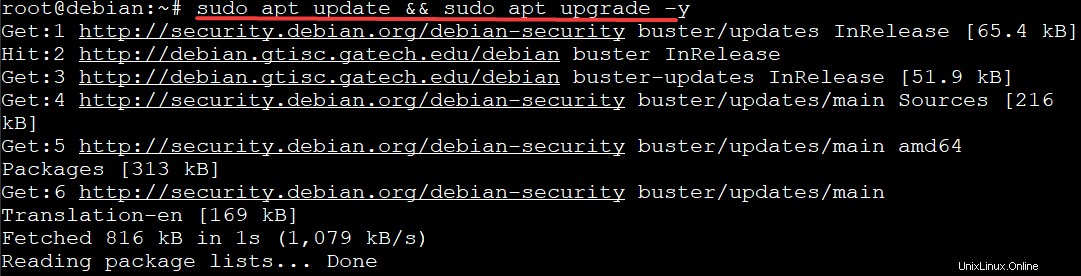
ApacheWebサーバーのインストール
Matomoは、サーバー上で実行するためにLAMP(Linux、Apache、MySQL(またはMariaDB)、およびPHP)スタックを必要としました。 Apacheは、スタックの要素の1つです。 Apache HTTPサーバーは、何百万ものダウンロードと幅広い機能を備えた最も人気のあるWebサーバーの1つです。 Apache HTTPD Webサーバーは、Webサイトやその他のサーバーベースのアプリケーションをホストするための強力なツールです。これは、50%以上の市場シェアに達するあらゆる規模の動的インターネットサイトを開発するための、堅牢で柔軟性があり、高度にカスタマイズ可能なプラットフォームです。
すでにシステムで実行している場合、特定の方法で構成する場合、または複雑なネットワーク環境がある場合は、無料のApache WebサーバーをMatomo(以前のPiwik)とともに使用する必要があります。
次のコマンドを実行して、システムにApacheをインストールします。 Debianでは、apache2プログラムはApache HTTPサーバー(httpd)を提供します。 apacheパッケージには、Apacheサーバーを構成するために必要なプログラムが含まれています。 Debianでは、apache2-utilsプログラムは、Apache HTTPサーバー(httpd)で使用するためのいくつかのユーティリティを提供します。
sudo apt install -y apache2 apache2-utils
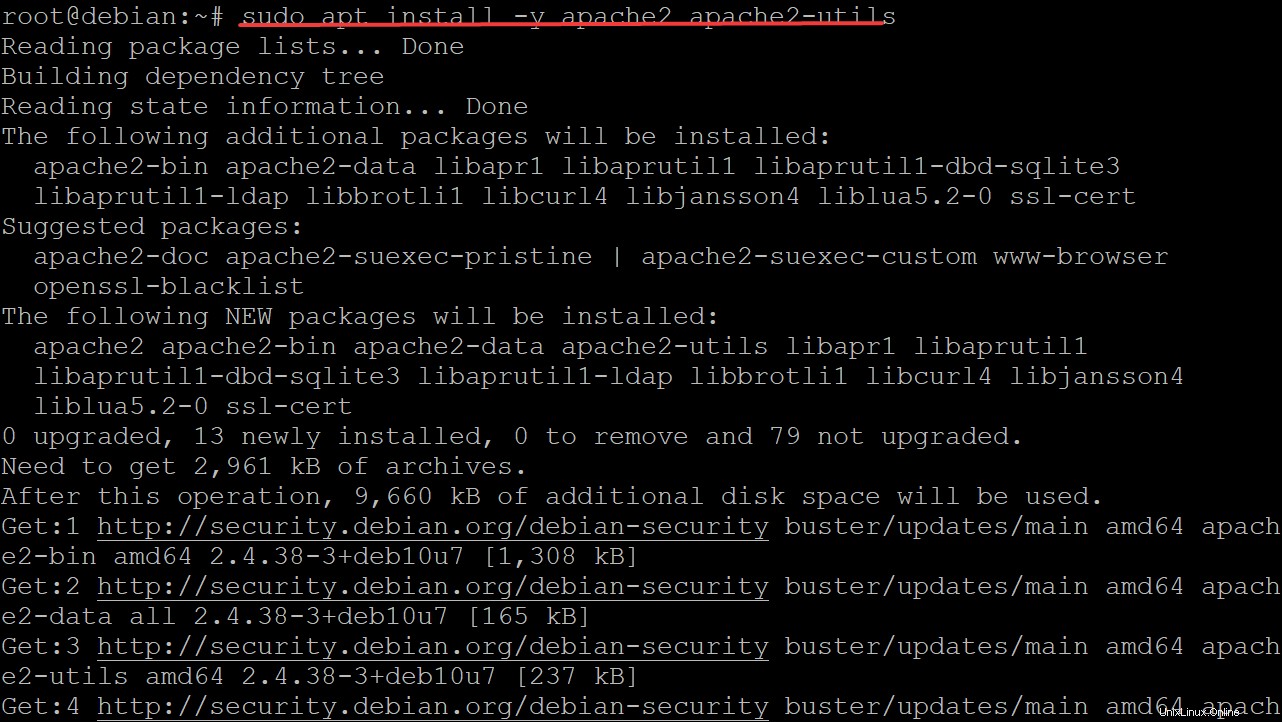
インストールが完了したら、Apacheサービスを開始して、他のプログラムで使用できるようにします。
sudo systemctl start apache2
次のコマンドを実行して、Apacheが実行されているかどうかを確認します。
sudo systemctl status apache2
次の出力が表示された場合は、Apacheがシステムで実行されています。
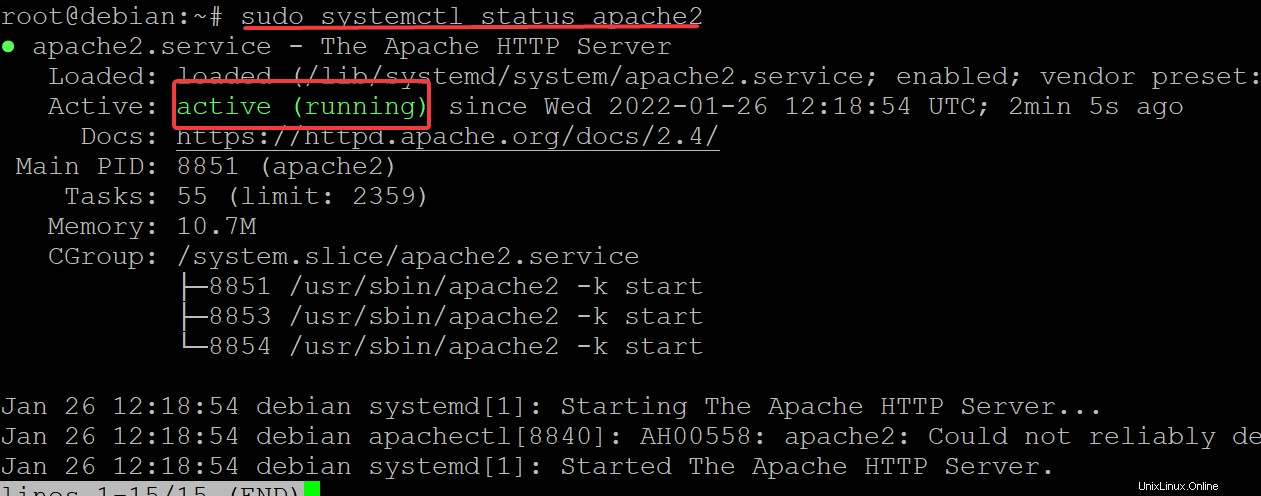
ApacheサーバーにWebページを要求して、正しく機能していることを確認できます。
ブラウザでページを開くと、Webサーバーからコンピュータに送信されるHTTPヘッダーには、ページのコンテンツに関する多くの情報が含まれています。
たとえば、HTMLのタグには、「Content-Type」という名前のヘッダーがあります。このヘッダーには、そのページで使用されている文字エンコードが含まれています。この時点では、以下に示すように、Apacheのデフォルトのウェルカムページのみが表示されます。
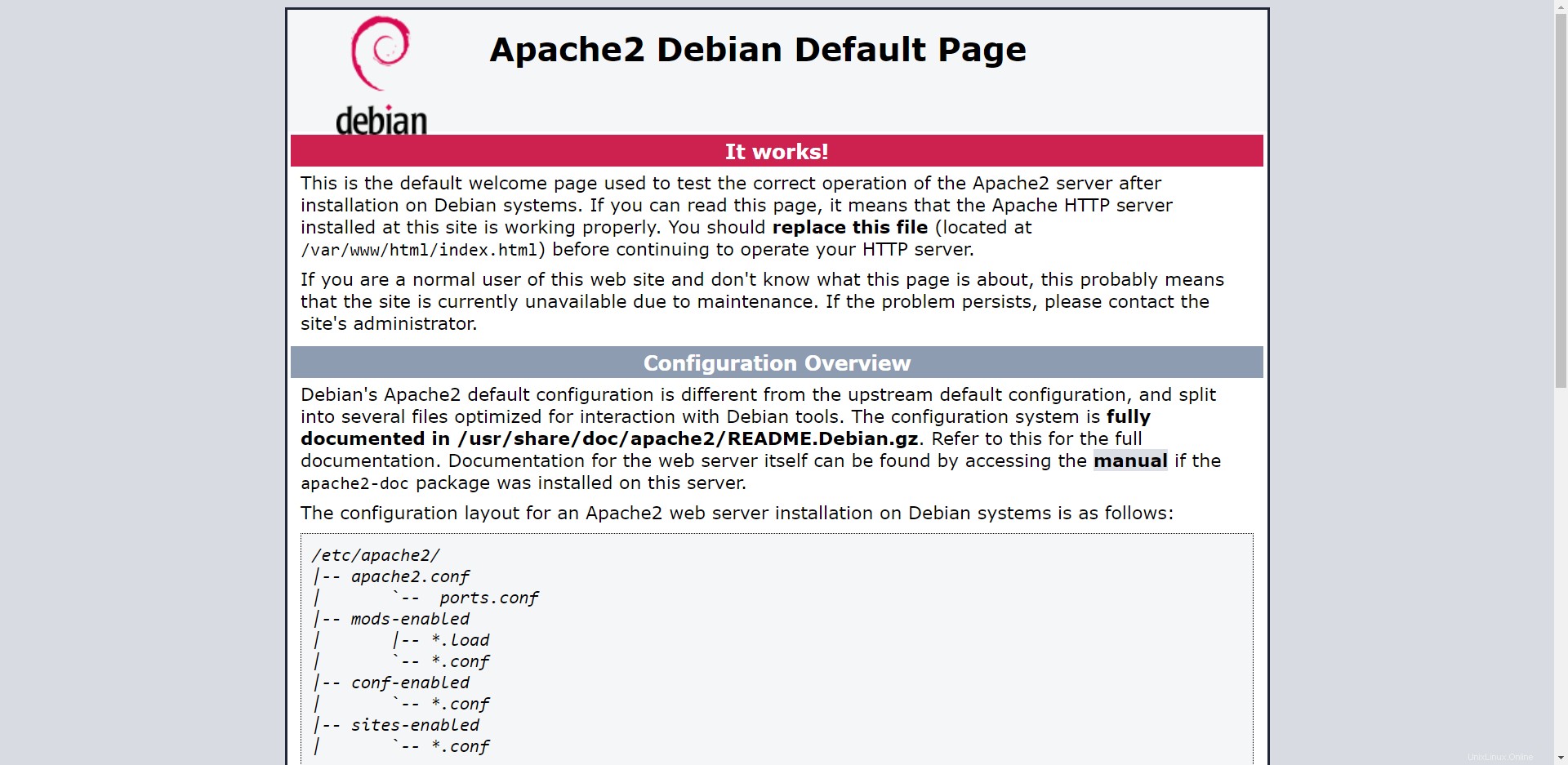
MariaDBデータベースサーバーをインストールする
MariaDBは、強力でマルチスレッド、マルチユーザー、堅牢なSQL(Structured Query Language)サーバーです。これは、MySQLサーバーのオープンソース実装であり、MySQLサーバーのドロップイン代替品です。
多くのMatomoユーザーは、MariaDBを使用してWeb分析データを保存しています。 MariaDBはMatomoによって公式にサポートされていませんが、Matomoの適切なデータベースバックエンドとして使用できます。
最低限、mariadb-serverとmariadb-clientが必要になります。 mariadb-serverパッケージは、MariaDBをサービスとして実行できるようにするMariaDBサーバーを提供します。 mariadb-clientパッケージは、libmysqlに基づくMariaDBクライアントプログラムを提供します。
次のコマンドを実行して、MariaDBデータベースサーバーをDebianシステムにインストールします。
sudo apt install -y mariadb-server mariadb-client

インストールが完了したら、このガイドに従って、MariaDBサーバーを保護および最適化します。
次のコマンドを実行してMariaDBサービスを開始し、他のプログラムで使用できるようにします。
sudo systemctl start mariadb
最後に、次のコマンドを実行して、MariaDBが実行されているかどうかを確認します。
sudo systemctl status mariadb
次の出力が表示された場合は、MariaDBがシステムで実行されています。
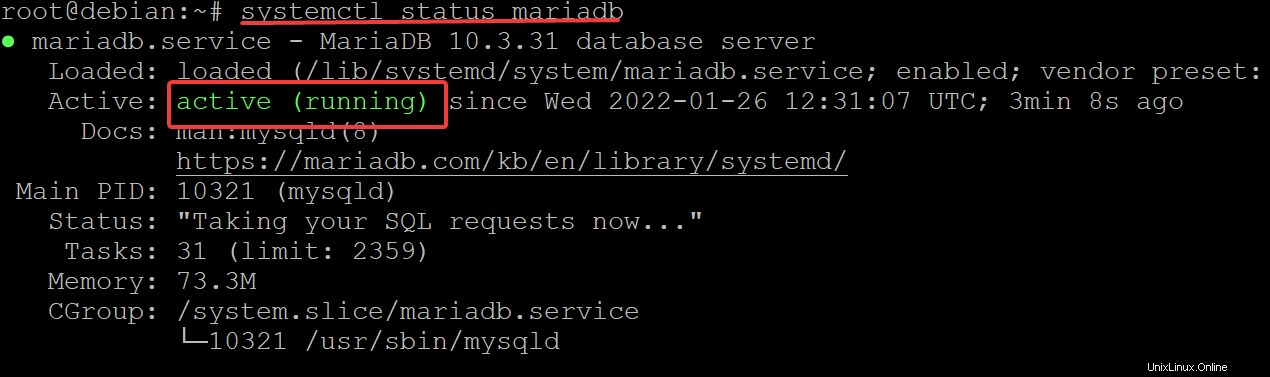
PHPのインストール
PHPは、Web開発用に設計されたサーバーサイドスクリプト言語です。これを使用して、Webサーバーのメモリに保存され、Webブラウザからアクセスできる動的なWebページを作成できます。
Matomo Web Analyticsは、さまざまなタスクにPHPを必要とします。最も重要なのは、Webサーバーのリクエストログと訪問者の追跡です。
次のコマンドを実行して、PHP7.3とそのモジュールをインストールします。 PHPモジュールは、PHPプログラミング言語の拡張機能です。これらのモジュールは、PHP機能を拡張または拡張する外部ライブラリによって提供されます。モジュールは、実行時にPHPインタープリターによってロードされる共有ライブラリ(Linuxの場合は.soファイル、Windowsの場合は.dll、macOSの場合は.dylib)にすぎません。 Matomo Web Analyticsは、PHPモジュールを使用して、Matomo(Piwik)ユーザーが利用できる特定の機能を実装します。
sudo apt install php -y sudo apt install php-cli php-fpm php-json php-common -y sudo apt install php-mysql php-zip php-gd php-mbstring php-curl -y sudo apt install php-xml php-pear php-bcmath -y
次のコマンドを実行して、システムのPHPバージョンを確認します。
php -v
Debian10で次の出力が得られます

Debian 11では、PHPのバージョンはPHP7.4になります
Matomo用のデータベースの作成
Matomoはすべてのデータをデータベース内に保持します。それでは、作成しましょう。
次のコマンドを実行して、MariaDBシェルにログインします。パスワードプロンプトで、rootパスワードを入力し、Enterキーを押して続行します。
sudo mysql -u root -p
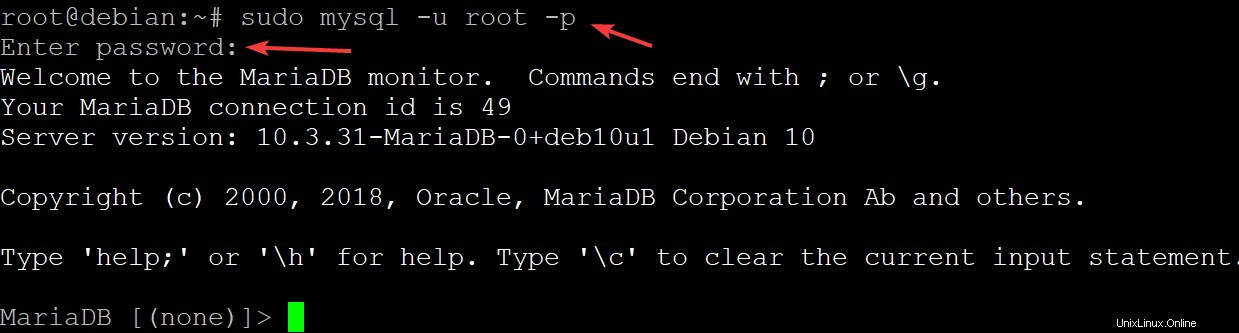
次のコマンドを実行して、matomoという名前の新しいデータベースを作成します。 Matomoのインストールでは、このデータベースを使用してすべてのデータを保存します。
CREATE DATABASE matomo;
次のコマンドを実行して、matomoデータベース用のmatomouserという名前の新しいユーザーを作成します。パスワードを安全なパスワードに置き換えます。ユーザーは権限の集まりです。データベースやテーブルの作成から、データのチェックアウトやクエリの実行まで、何でもかまいません。権限は主にセキュリティによって導かれます。可能な限り最高のセキュリティを実現するには、ユーザーに必要以上の権限を付与しないでください。
CREATE USER 'matomouser'@'localhost' IDENTIFIED BY 'mysecurepassword';
「mysecurepassword」を選択した安全なパスワードに置き換えます。次のコマンドを実行して、matomouserユーザーにSUPER特権を付与します。 SUPER特権により、ユーザーはすべてのステートメントを実行できます。 matomouserがmatomoデータベースに対してやりたいことを何でもできることを確認する必要があります。
GRANT ALL ON matomo.* TO 'matomouser'@'localhost' WITH GRANT OPTION;
次のコマンドを実行して、データベースをリロードします。 FLUSH PRIVILEGESコマンドは、許可テーブルを再ロードするために使用され、現在実行中のステートメントを正常に完了できるようにします。
フラッシュ特権;
最後に、シェルを終了します。
exit;
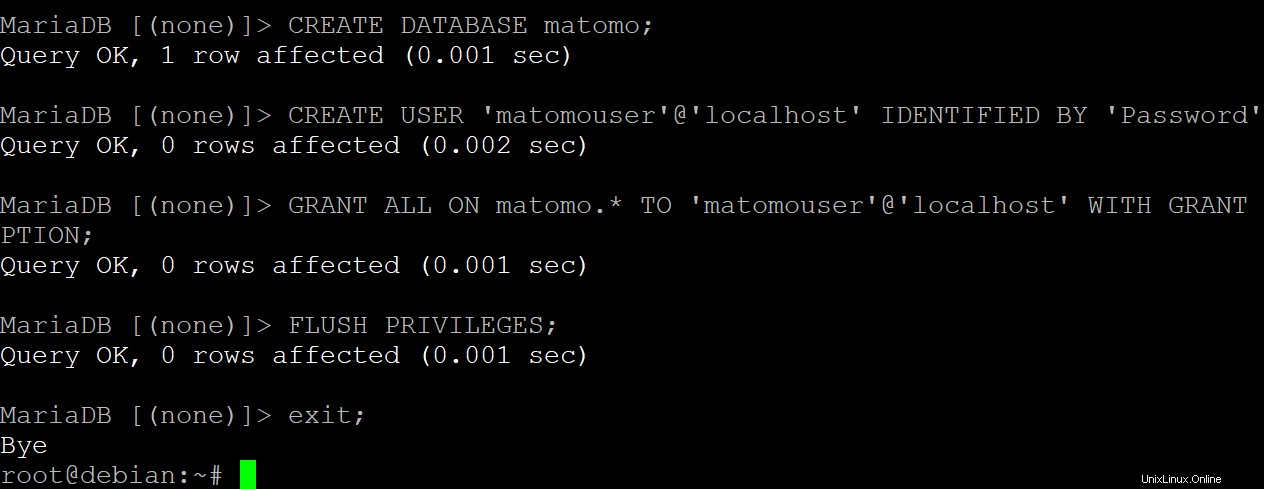
Apache仮想ホストの構成
仮想ホストは、各サイトが独自のドメイン名のコンテンツを提供するWebサイトの一種です。仮想ホストは通常、複数のドメイン名を持つサイトに使用されますが、負荷分散のために異なるホスト名を持つサイトを提供するためにも使用されます。
仮想ホストを使用する必要がある理由はいくつかあります。このチュートリアルでは、以下に焦点を当てます。
- パフォーマンスの向上
- セキュリティ
次のコマンドを実行して、/ etc / apache2/sites-availableディレクトリにmatomo.confという名前の新しい仮想ホスト構成ファイルを作成します。
sudo nano /etc/apache2/sites-available/matomo.conf
matomo.confファイルに次の行を入力し、ファイルを保存して閉じます。 your-domain.comを実際のドメインに置き換えます。
<VirtualHost *:80>
ServerAdmin [email protected]
ServerName your-domain.com
DocumentRoot /var/www/matomo/
<Directory /var/www/matomo>
DirectoryIndex index.php
Options FollowSymLinks
AllowOverride All
Require all granted
</Directory>
<Files "console">
Options None
Require all denied
</Files>
<Directory /var/www/matomo/misc/user>
Options None
Require all granted
</Directory>
<Directory /var/www/matomo/misc>
Options None
Require all denied
</Directory>
<Directory /var/www/matomo/vendor>
Options None
Require all denied
</Directory>
ErrorLog ${APACHE_LOG_DIR}/matomo_error.log
CustomLog ${APACHE_LOG_DIR}/matomo_access.log combined
</VirtualHost> 次のコマンドを実行して、Apacheのデフォルト構成ファイルを無効にし、matomo構成ファイルを有効にします。
sudo a2dissite 000-default.confは、基本的にapacheインストールに付属するデフォルトサイトを無効にしているため、誰もデフォルトサイトにアクセスできないようにしています。このようにして、ユーザーは問題なくMatomoAnalyticsにアクセスできます。
sudo a2ensite matomo.confは、Matomoを使用するために有効にする必要があるapacheサイト構成ファイルを有効または作成します。これは、MatomoAnalyticsサイトの詳細が書き込まれる構成ファイルです。
sudo a2dissite 000-default.conf && sudo a2ensite matomo.conf
次のコマンドを実行して、Apacheの書き換えを有効にします。 sudo a2enmod rewriteコマンドは、基本的にapacheモジュールの「rewrite」を有効にします。これはMatomoAnalyticsに必要です。
sudo a2enmod rewrite
最後に、次のコマンドを使用してApacheサーバーを再起動し、変更を適用します。
sudo systemctl restart apache2
Matomoのインストール
LAMPスタックのセットアップが完了したので、MatomoAnalyticsをインストールします。
次のwgetコマンドを実行して、最新の安定バージョンのMatomoを現在のディレクトリにダウンロードします。
wget http://builds.matomo.org/matomo-latest.zip
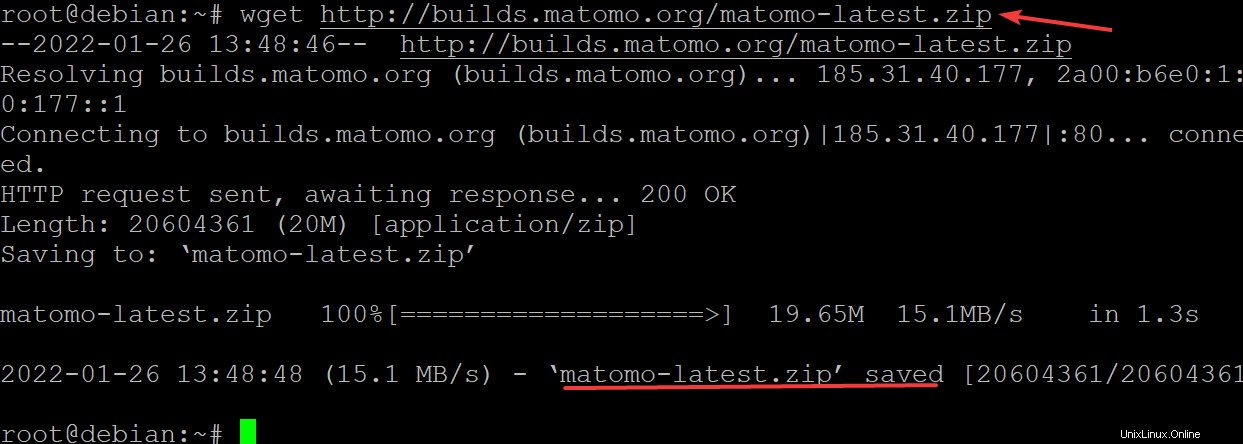
次のコマンドを実行して、Webルートディレクトリに新しいmatomoインストールディレクトリを作成し、ダウンロードしたファイルを解凍して、抽出したファイルをmatomoインストールディレクトリに移動します。
sudo mkdir -p /var/www/matomo && sudo unzip matomo-latest.zip && sudo mv matomo/* /var/www/matomo
最後に、次のコマンドを実行して、matomoインストールディレクトリに適切な権限を設定します。
sudo chown -R www-data:www-data /var/www/matomo && sudo chmod -R 755 /var/www/matomo
MatomoWebUIへのアクセス
LAMPスタックとMatomoがインストールされたので、MatomoAnalyticsのWebUIにアクセスする準備が整いました。
お気に入りのブラウザを開き、http://your-domain.comに移動します。 Matomoインストールディレクトリには、インストールが完全に機能していることを確認するために使用できるサンプルツールがあります。 [次へ]をクリックし、画面の指示に従ってインストールを完了します。
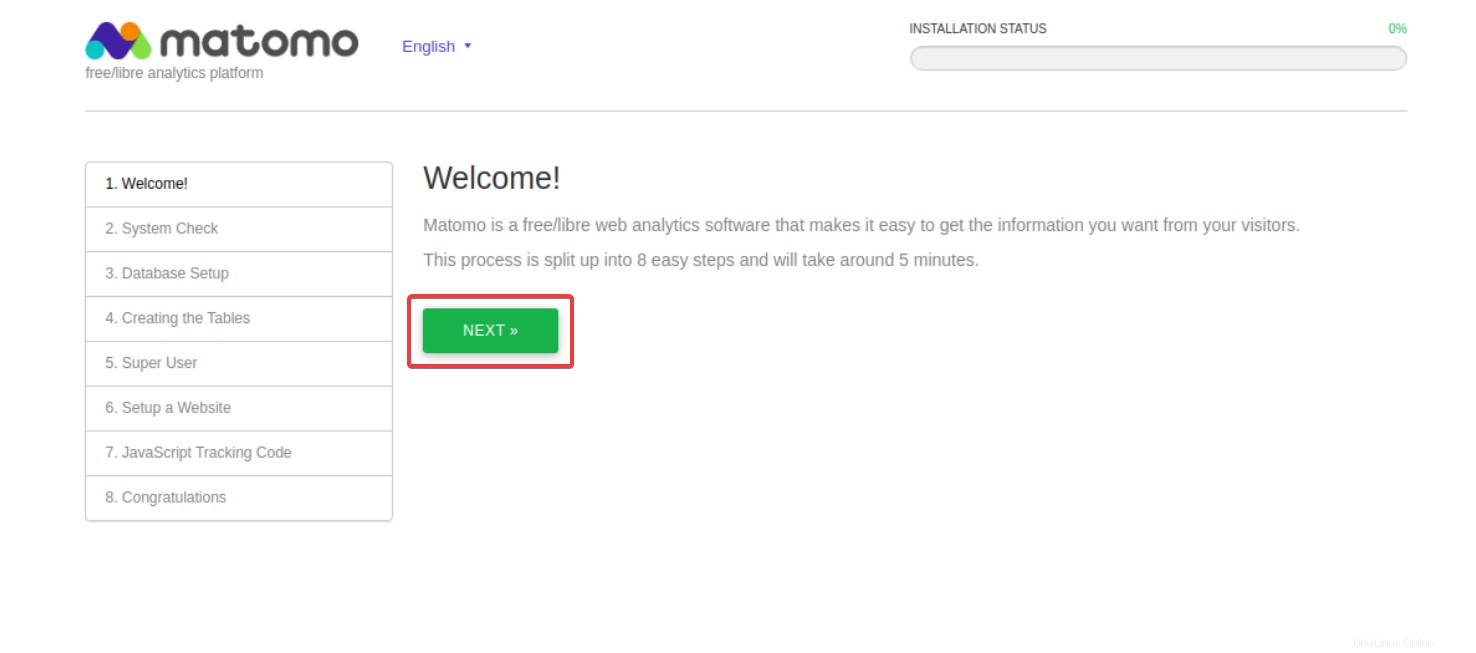
結論
このチュートリアルでは、MatomoAnalyticsのインストールとMatomoAnalyticsのLAMPスタックについて説明しました。この記事を読んだ後、Webサーバー上に独自のMatomoAnalyticsをセットアップできることを願っています。